Stripe est un fournisseur de services de paiement qui vous permet de proposer les modes de paiement suivants à vos clients :
- Cartes de crédit (Visa, Mastercard, American Express, Discover Card, Dinersclub et JCB).
- Portefeuille électronique (Apple Pay et Google Pay). Si vous avez connecté votre compte Stripe dans votre arrière-boutique eCom et que vous souhaitez activer le portefeuille électronique, consultez notre article sur l’activation du portefeuille électronique pour Stripe pour obtenir plus d’informations.
Remarque : Stripe n’est disponible que dans certains pays.
Avant de pouvoir ajouter Stripe à votre boutique en ligne, vous devez créer un compte Stripe. Ensuite, vous devez activer Stripe comme mode de paiement dans votre arrière-boutique eCom, puis saisir les paramètres de votre fournisseur Stripe. Cela permettra de lier votre compte Stripe à votre boutique en ligne.
Configurer Stripe
Étape 1 : Créer votre compte Stripe
-
Pour commencer, rendez-vous sur le site Web de Stripe et créez un compte Stripe. Si vous avez déjà un compte actif, connectez-vous et passez à l’étape 3.
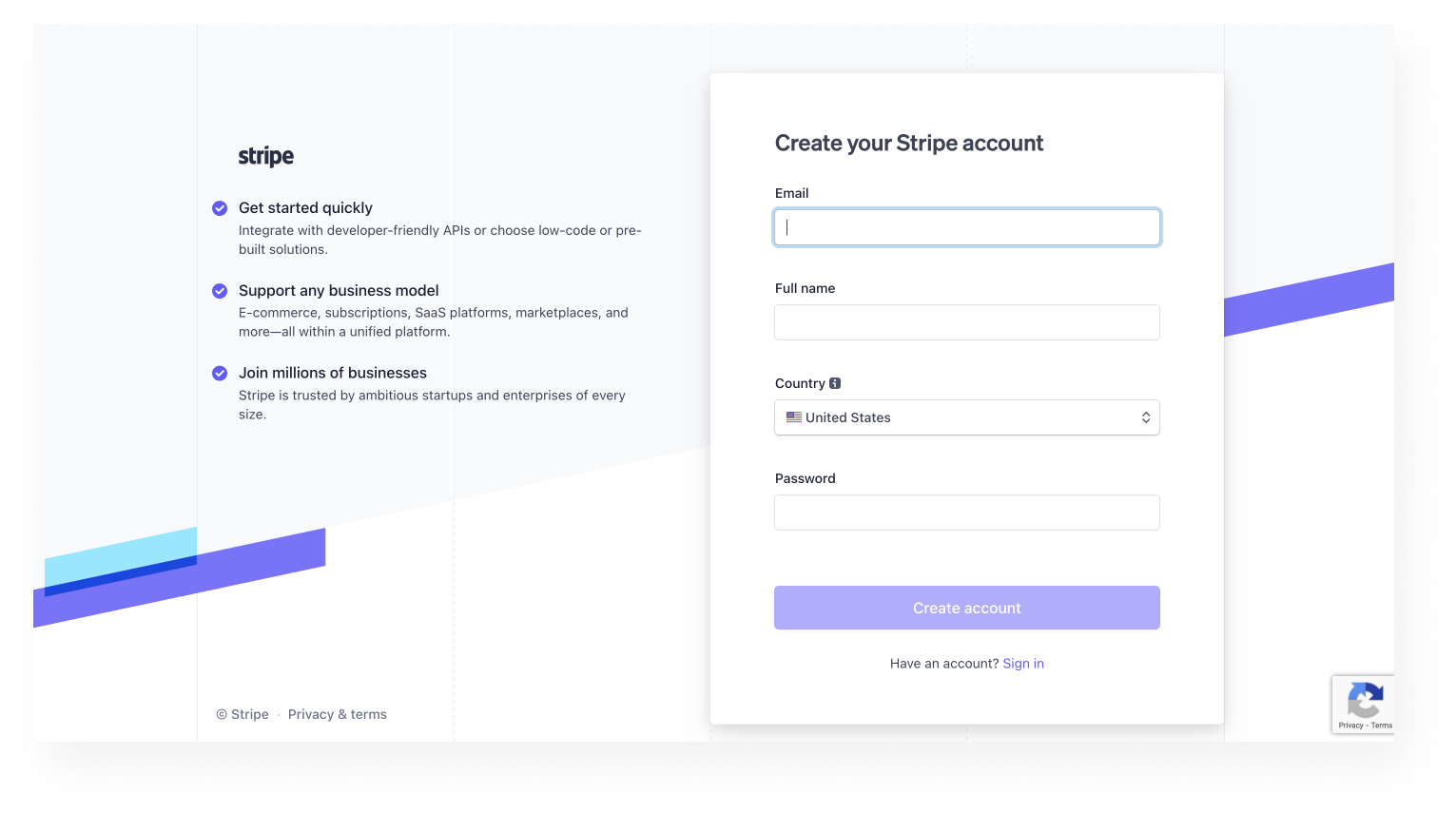
-
Après avoir créé un compte Stripe, activez-le en saisissant les renseignements sur votre entreprise et vos coordonnées bancaires. Si vous avez besoin d’aide pour cette étape, contactez le service d’assistance de Stripe.
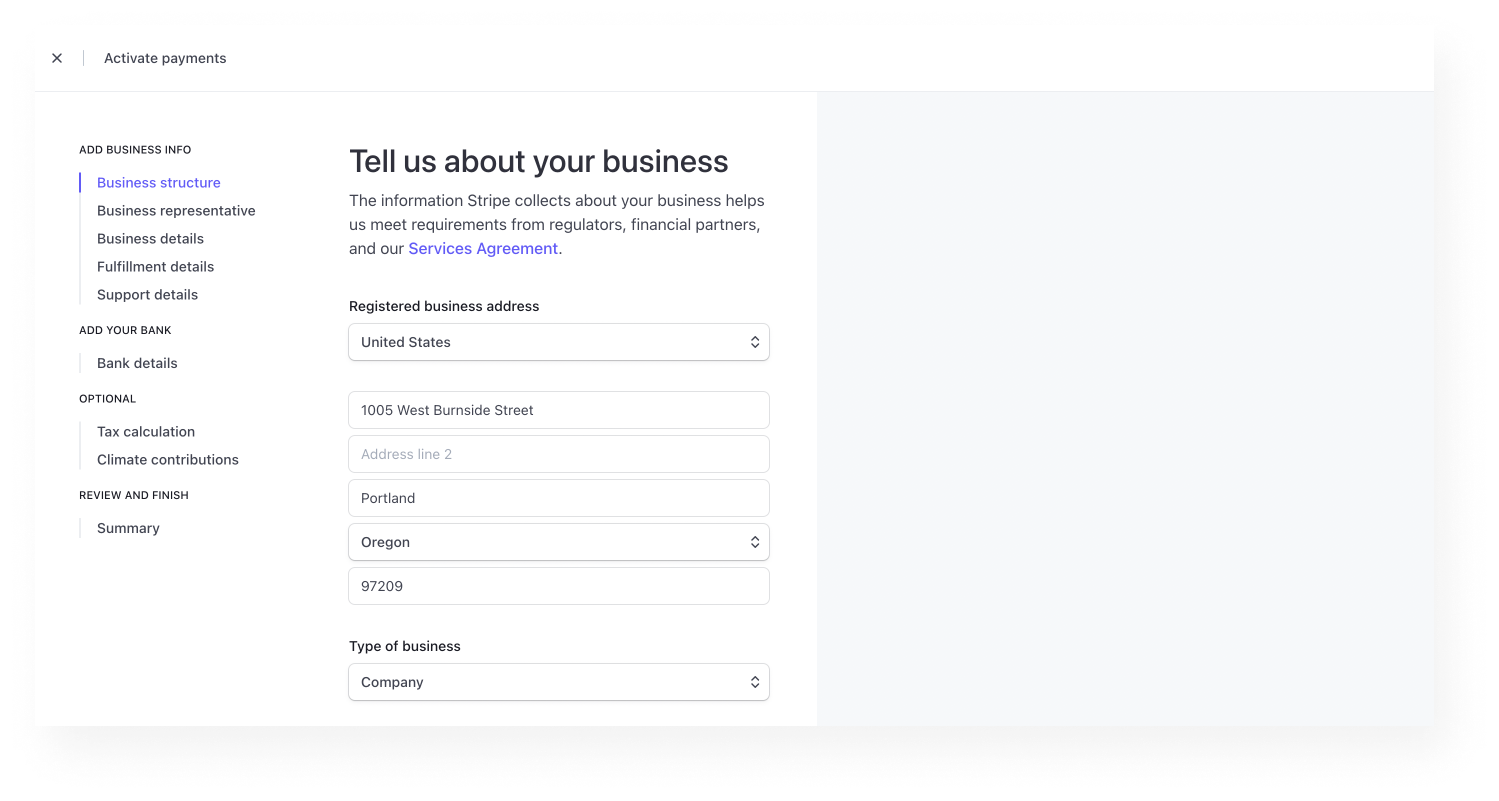
-
Une fois votre compte Stripe activé, accédez à votre tableau de bord Stripe et sélectionnez Développeurs dans le coin supérieur droit.
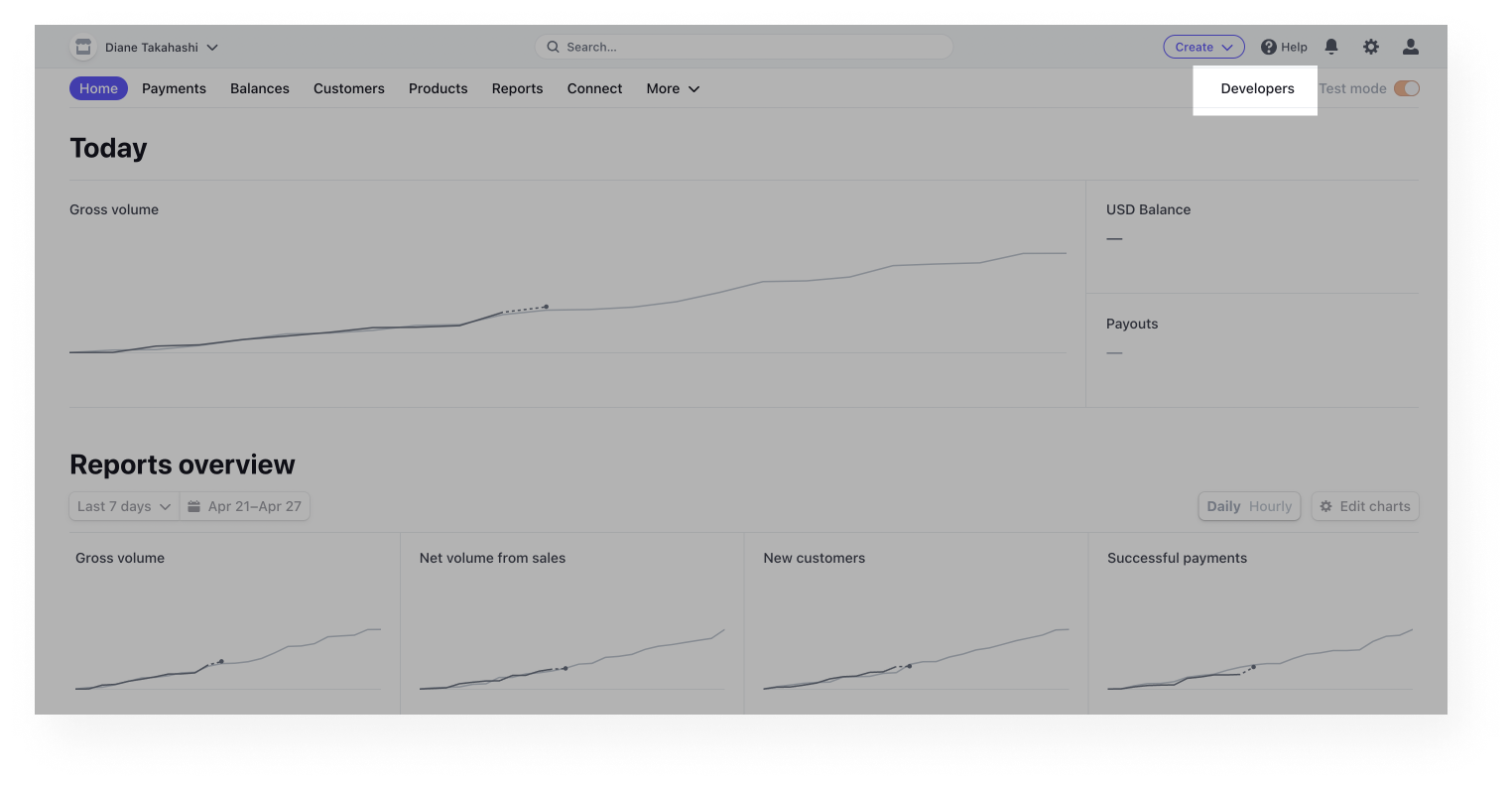
-
Cliquez sur Clés API. Copiez la clé publiable et la clé secrète. Vous devrez saisir ces clés dans votre arrière-boutique eCom.
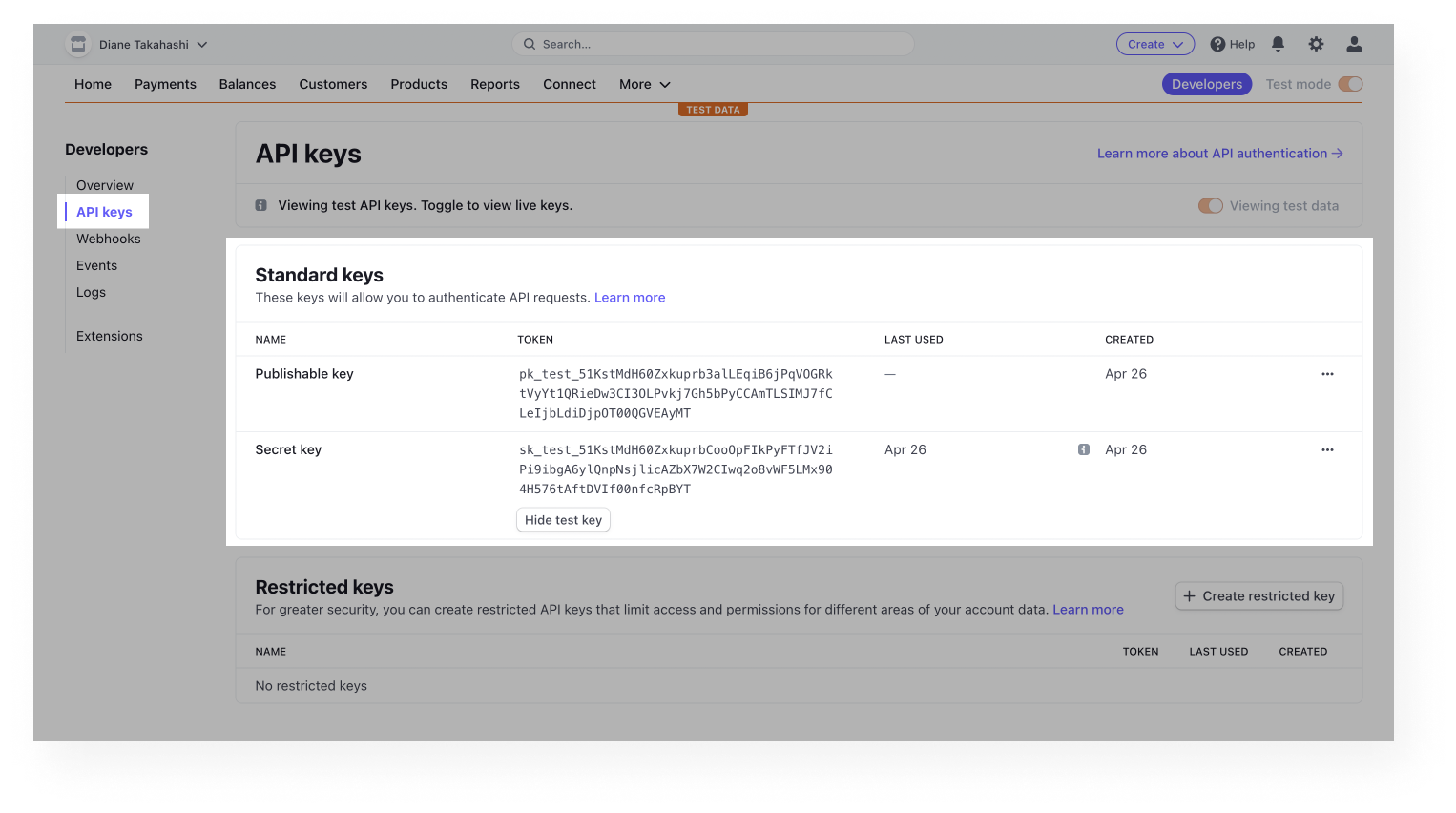
Étape 2 : Activer Stripe dans votre arrière-boutique eCom
-
Accédez à la section Paramètres dans l’arrière-boutique eCom, puis cliquez sur Fournisseurs de services de paiement.
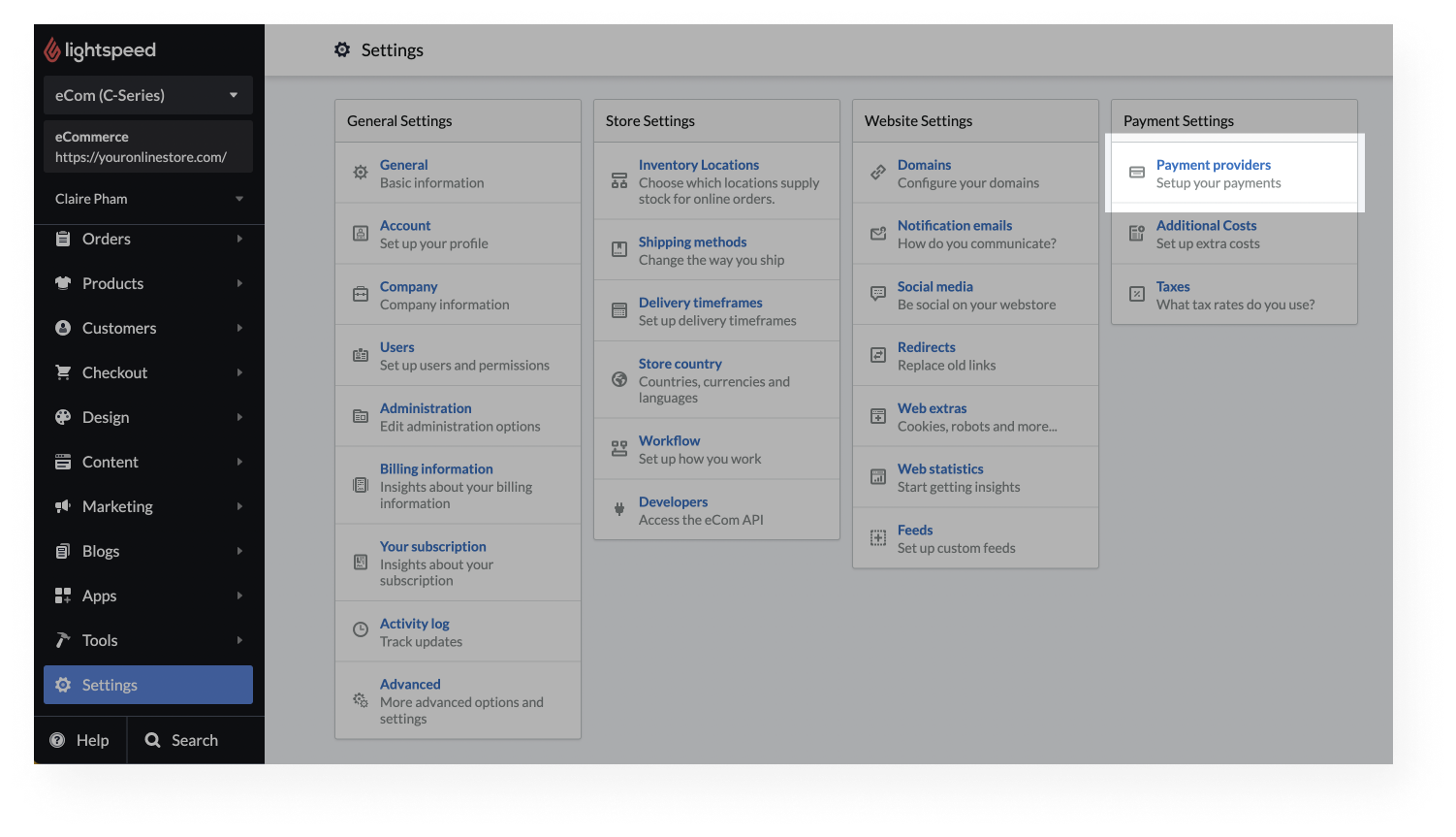
- En haut à droite de la page, cliquez sur Ajouter un fournisseur de services de paiement.
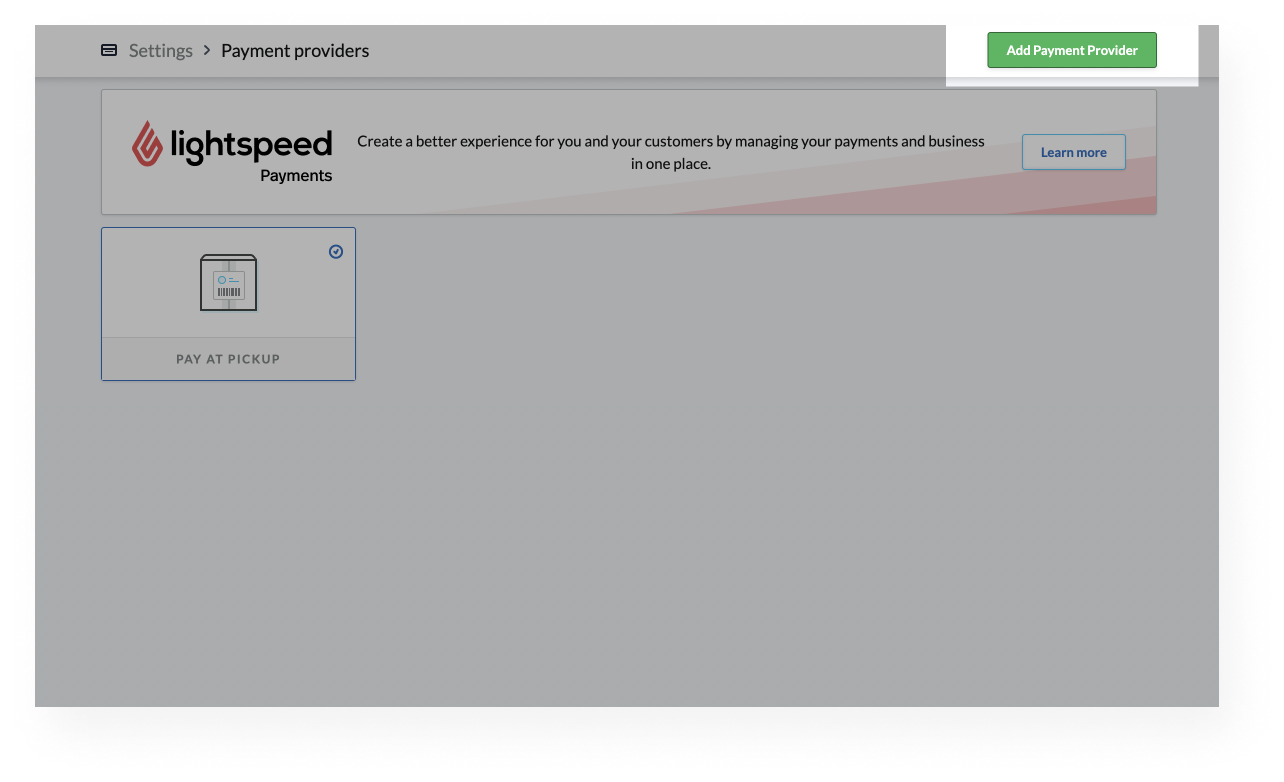
- Accédez à la section Stripe, puis cliquez sur Ajouter. La page Modification de Stripe s’ouvrira.
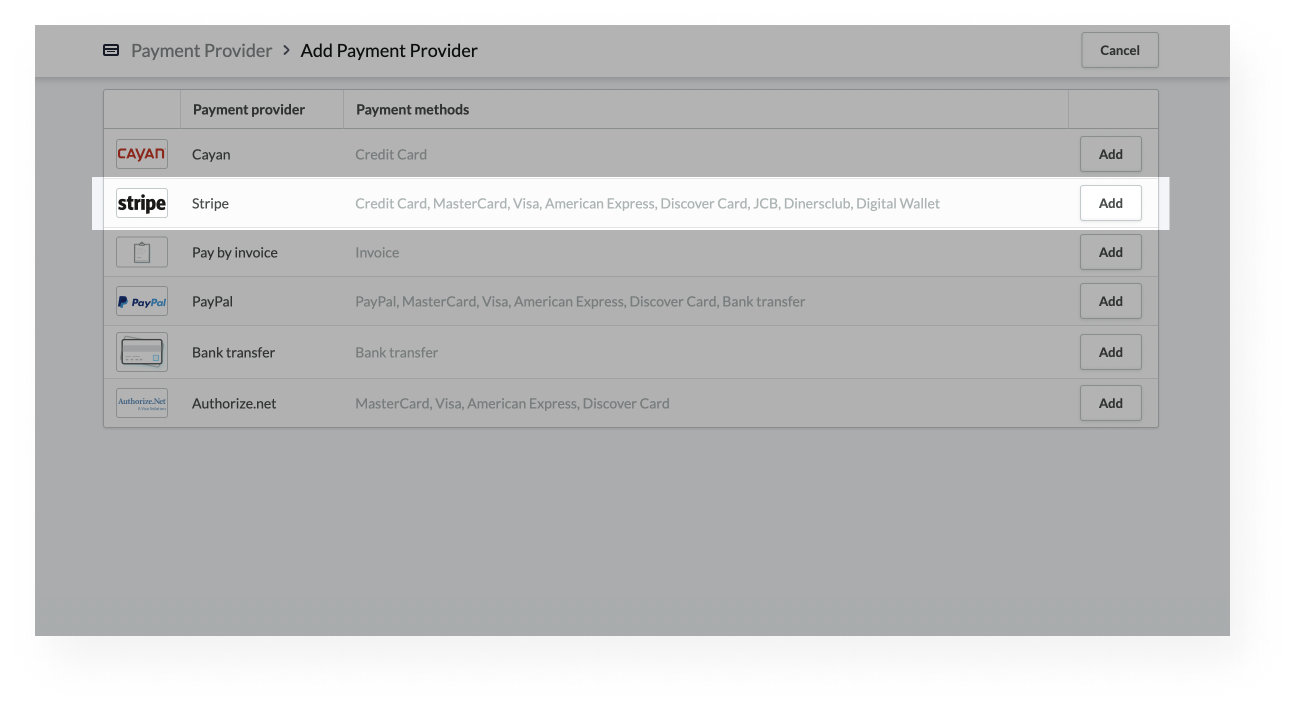
- Activez la fonction Activer ce fournisseur de services de paiement.
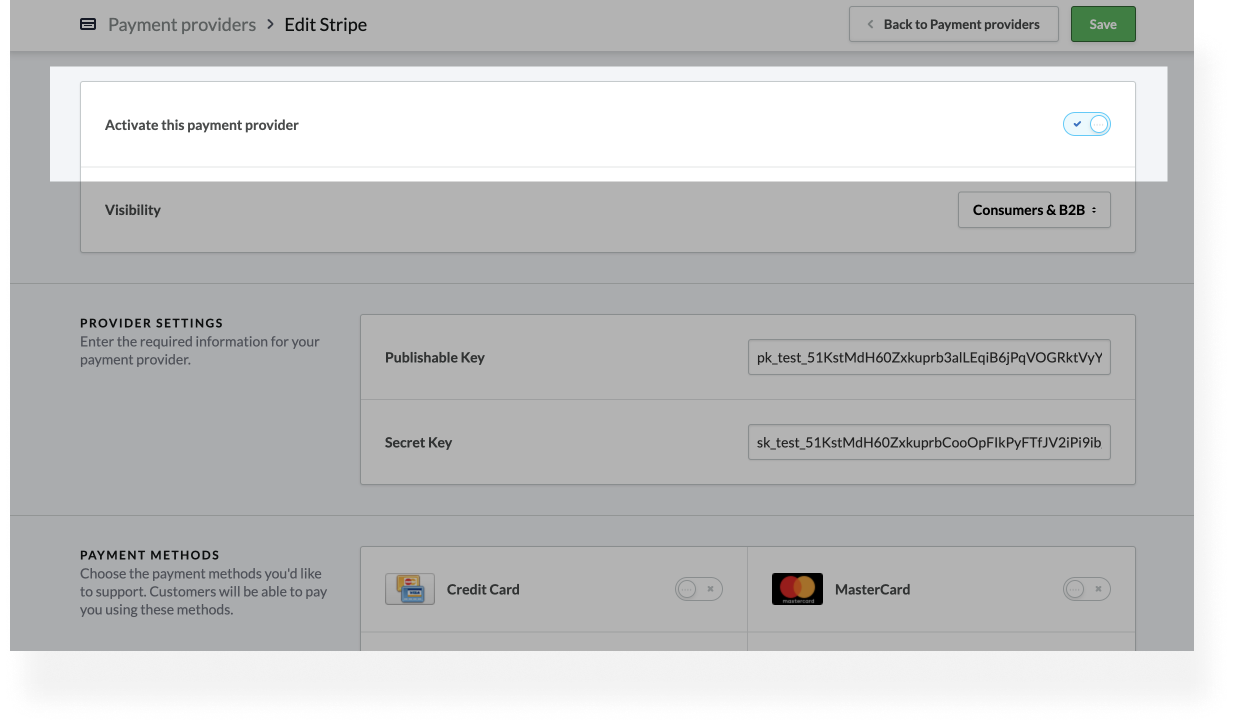
- Dans le menu déroulant Visibilité, sélectionnez l’une des options suivantes : Consommateurs, Commerce B2B ou Les deux.
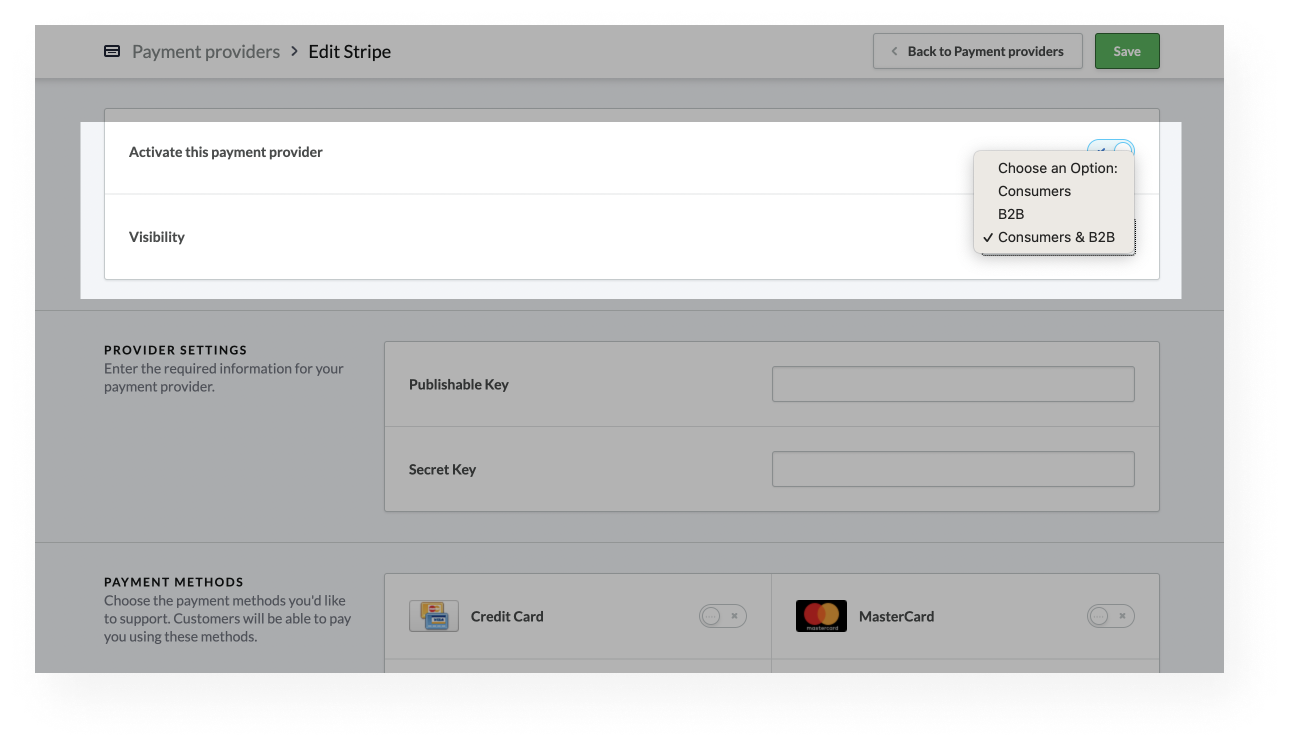
- Dans la section PARAMÈTRES DU FOURNISSEUR, collez la clé publiable et la clé secrète qui sont associées à votre compte Stripe dans les champs Publishable key et Secret Key.
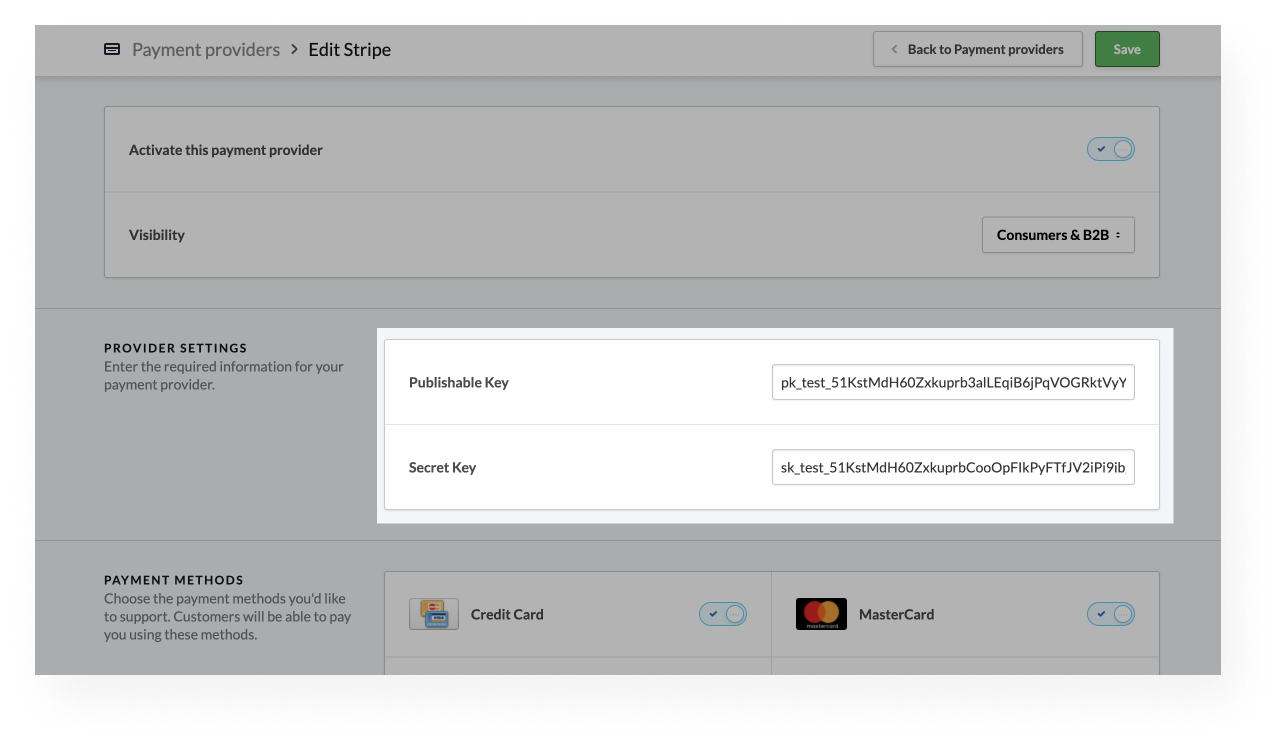
- Dans la section MODES DE PAIEMENT, sélectionnez les modes de paiement que votre compte Stripe peut accepter. Pour les paiements par carte de crédit, assurez-vous d’activer l’option Credit Card (carte de crédit) et de sélectionner les types de cartes de crédit que vous prenez en charge. Si vous négligez cette étape, votre boutique en ligne ne pourra pas traiter les paiements par carte de crédit.
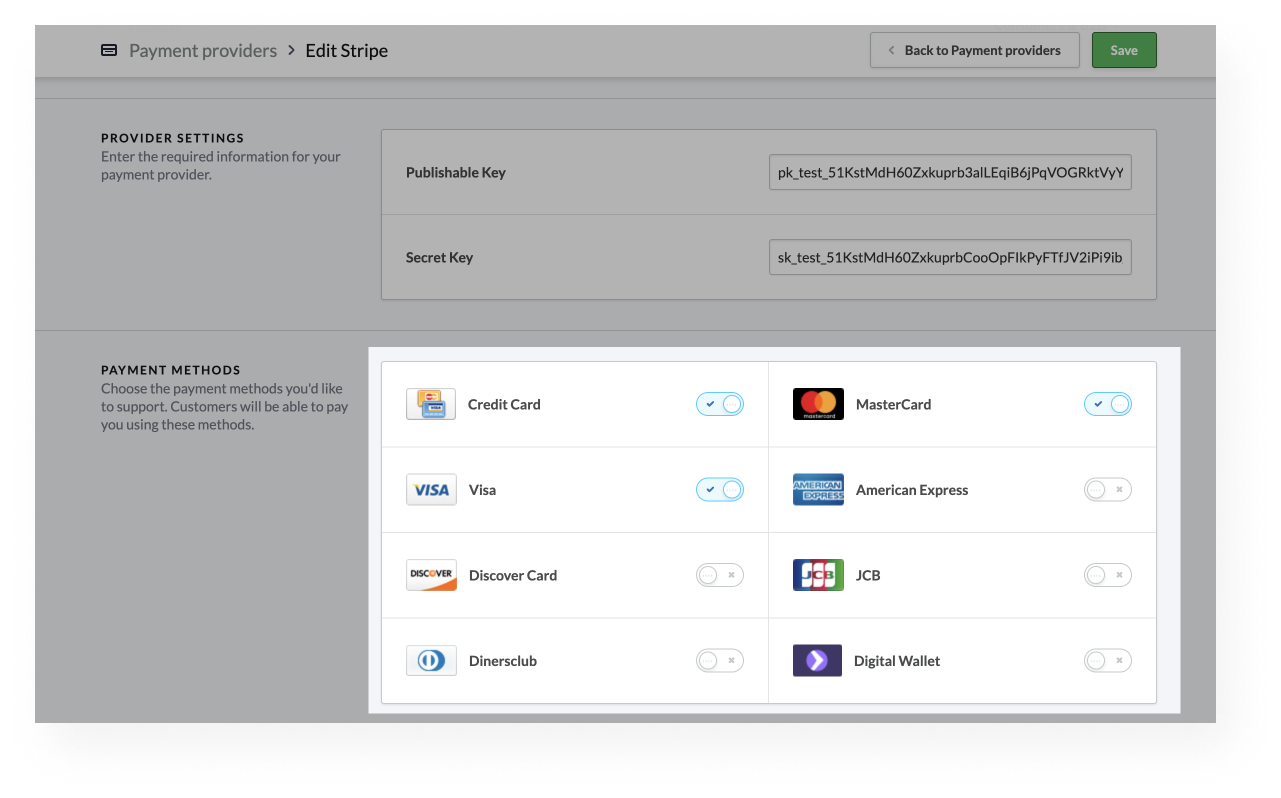
- Vous pouvez également configurer quelques paramètres supplémentaires.
- Cliquez sur Enregistrer.